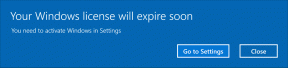Fix Android начинает оптимизацию приложения 1 из 1
Разное / / June 13, 2022
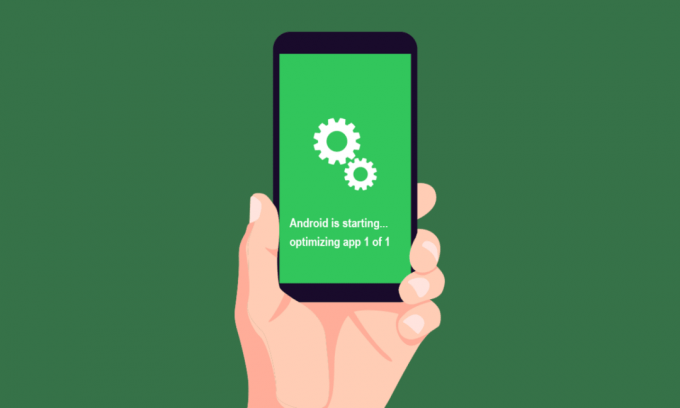
Во всем мире насчитывается более 70% пользователей Android. Этого огромного числа достаточно, чтобы заявить, что Android действительно является лидером мобильной операционной системы. Недавно появились сообщения об оптимизации приложений 1 из 1 на смартфонах. Обычно это происходит, когда пользователь Android перезагружает смартфон, на оптимизацию приложений уходит около 5–10 минут. Если вы столкнулись с той же проблемой и не знаете, что такое оптимизация приложения, то вы попали по адресу. Мы предлагаем идеальное руководство, которое поможет вам узнать, как исправить ошибку «Android начинает оптимизацию приложения 1 из 1» и важность оптимизации.

Содержание
- Как исправить Android запускает оптимизацию приложения 1 из 1
- Зачем нужна оптимизация?
- Причины проблем с оптимизацией приложений
- Способ 1: перезагрузка без подключения зарядного устройства
- Способ 2: удалить недавние приложения
- Способ 3: повторно вставьте SD-карту
- Способ 4: сброс настроек сети
- Способ 5: очистить раздел кеша
- Способ 6: перезагрузка в безопасном режиме
- Способ 7: выполнить сброс до заводских настроек
- Способ 8: обратитесь в службу поддержки
Как исправить Android запускает оптимизацию приложения 1 из 1
Если вы постоянно видите ошибку оптимизации приложения 1 из 1 на Андроид, то вы хотели бы знать, что означает оптимизация приложения. Чтобы развеять ваши сомнения, давайте кратко обсудим их:
- Оптимизация приложений означает создание улучшенная и оптимизированная версия приложений, чтобы они могли запускаться и работать быстрее.
- Оптимизация приложений также помогает запускай их быстрее. Это повышает их надежность, долговечность, производительность и эффективность вообще.
- Оптимизация приложений обеспечивает наилучший возможный дизайн для приложений на вашем смартфоне.
Зачем нужна оптимизация?
В необходимости оптимизации сомневается, пожалуй, каждый пользователь Android. Пользователи хотят знать все: от того, зачем им это нужно, до того, какое значение это имеет для их смартфонов и приложений. Если вы тоже задаетесь этим вопросом, позвольте нам рассказать вам о нескольких плюсах оптимизации приложения 1 из 1.
- Оптимизация приложений на телефонах Android увеличивает их скорость. Это помогает быстрее запускать приложения. Кроме того, запуск и закрытие приложений становятся быстрее.
- Оптимизация приложений также ускоряет процесс загрузки андроида. Это помогает системе открывать приложения. Следовательно, на это уходит меньше времени.
- зависание приложений прекращается после их оптимизации повышается общая производительность приложений.
- Оптимизация приложений перед запуском уменьшает нагрузку на оперативную память и увеличивает срок службы батареи.
- Оптимизация значения приложения также предлагает очистка оперативной памяти. Оперативная память выполняет функцию хранения файлов, а ее освобождение означает меньшую нагрузку на устройство из-за свободного места, что приводит к бесперебойной работе смартфона.
Причины проблем с оптимизацией приложений
Пришло время пролить свет на то, почему Android начинает оптимизацию приложений 1 из 1.
- Проблема обычно возникает, когда Android обновлен. Это означает, что приложения также обновляются, и когда все они запускаются одновременно во время перезапуска, может возникнуть проблема оптимизации приложения 1 из 1.
- Приложения, которые не подходят для вашего устройства Android также может привести к проблемам с оптимизацией приложения каждый раз, когда вы перезагружаете устройство.
- Еще одной причиной проблемы является незавершенная установка приложения или проблема со скачанным приложением.
- Иногда приложение может быть сломано, из-за чего на устройстве Android возникает проблема с оптимизацией приложения при перезапуске.
Проблемы с оптимизацией приложений могут возникнуть на любом устройстве Android, какой бы ни была его модель телефона. Следовательно, важно знать методы устранения этой ошибки. Вы можете следить за нашими окончательное руководство по устранению неполадок смартфона Android чтобы исправить ошибку. Кроме того, давайте рассмотрим некоторые законные методы, которые могут помочь вам решить эту проблему.
Примечание: Поскольку у смартфонов разные параметры настроек, и поэтому они различаются от производителя к производителю, убедитесь, что вы правильно настроили параметры, прежде чем изменять их. Упомянутые ниже шаги выполняются на Vivo 1920 с обновленной версией Android.
Способ 1: перезагрузка без подключения зарядного устройства
Если ваше Android-устройство подключено к зарядному устройству при перезапуске, это может привести к ошибке оптимизации приложения. Поэтому, чтобы избежать этого, рекомендуется отключить устройство перед перезапуском или перезагрузкой.

Способ 2: удалить недавние приложения
Если в последнее время вы столкнулись с проблемой оптимизации приложения, это может быть связано с недавно загруженным приложением (приложениями). Итак, если вы недавно установили какое-либо приложение, рекомендуется удалить его. Для этого выполните шаги, указанные ниже.
1. Открытым Настройки на вашем смартфоне.

2. Найдите и нажмите на Приложения и разрешения.

3. Нажать на Менеджер приложений.
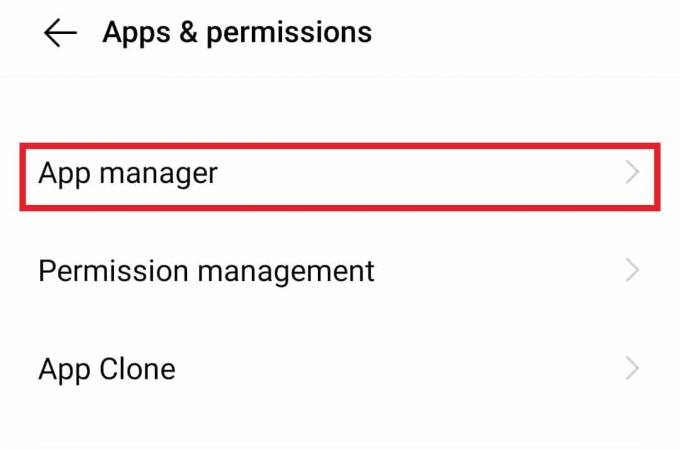
3. Затем нажмите на недавно установленное приложение.

4. Теперь нажмите на Удалить.

5. Подтвердите всплывающее окно, нажав на ХОРОШО.

Читайте также:Как показать приложения на Android
Способ 3: повторно вставьте SD-карту
Если на вашем Android-устройстве есть SD-карта, ее извлечение может решить проблему оптимизации приложения. SD-карта на вашем телефоне может иметь ошибку, которая может мешать работе вашего телефона. Следовательно, удаление его, а затем повторная установка может быть полезным.
1. Вытащите разъем с одной из сторон вашего телефона.
2. Выньте SD Card от него.

3. Через несколько секунд повторно вставить в гнездо и вставьте обратно в телефон.
4. Окончательно, перезагрузить устройство.
Способ 4: сброс настроек сети
Сброс настроек сети на вашем устройстве может помочь вам решить проблему с оптимизацией приложения, с которой вы сталкиваетесь каждый раз при перезагрузке телефона. Этот метод сбрасывает мобильные данные, настройки Wi-Fi и Bluetooth, что оказывается полезным для пользователей, столкнувшихся с проблемой.
1. Открытым Настройки на вашем телефоне.

2. Найдите и нажмите на Управление системой.
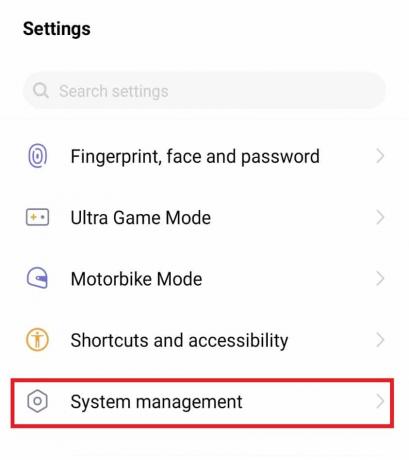
3. Нажать на Резервное копирование и сброс в этом.

4. Затем нажмите на Сбросить настройки сети.
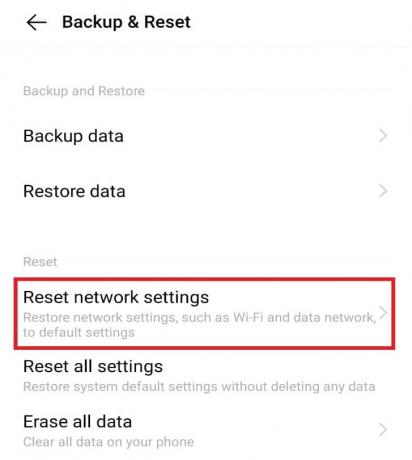
5. Затем нажмите на Сбросить настройки.
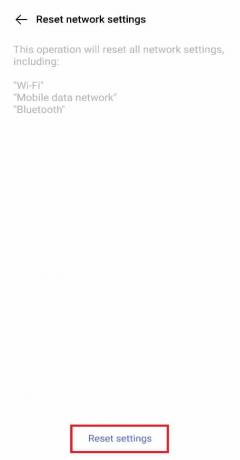
6. Теперь нажмите на Сбросить настройки снова внизу, чтобы подтверждать.

Читайте также:Исправить ошибку аутентификации Android Wi-Fi
Способ 5: очистить раздел кеша
Еще один метод, который выбирают многие пользователи Android, — очистка кеша со своих устройств. Кэш содержит все данные, которые могут вам понадобиться для дальнейшего использования. Его удаление освобождает много места на вашем устройстве и помогает решить проблему, связанную с тем, что Android начинает оптимизацию приложения 1 из 1.
1. Длительное нажатие на кнопка питания вашего телефона и нажмите на Выключение.
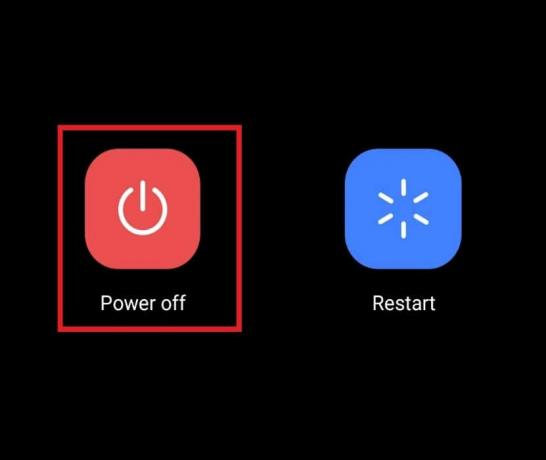
2. Через несколько секунд нажмите и удерживайте в увеличить громкость а также кнопка питания одновременно.
3. Выбирать Режим восстановления с помощью кнопки громкости.

4. Затем выберите Очистить данные из вариантов на экране.

5. Нажмите на Очистить кэш вариант.
6. Наконец, нажмите на ХОРОШО для подтверждения всплывающего окна.
Способ 6: перезагрузка в безопасном режиме
Перезагрузка устройства Android в безопасном режиме также может быть полезна, когда речь идет о проблемах с оптимизацией приложений при перезагрузке телефона. Безопасный режим позволяет перезагружаться и восстанавливает сторонние приложения после перезагрузки телефона. Следовательно, это безопасный и надежный метод.
1. Длительное нажатие в кнопка питания на смартфоне и нажмите на Выключение.

2. Через несколько секунд нажмите и удерживайте в увеличить громкость и кнопка питания вместе.
3. Выбирать Перезагрузить на экране, который появляется с помощью кнопка громкости.

4. Теперь следуйте инструкциям в Способ 2 к удалить неиспользуемые приложения.
Читайте также:Как подключиться к сети Wi-Fi с помощью WPS на Android
Способ 7: выполнить сброс до заводских настроек
Восстановление заводских настроек телефона даст вам совершенно новый телефон Android. Он стирает все данные и файлы с вашего смартфона и дает вам безошибочный телефон.
Примечание: убедитесь, что вы сделали резервную копию всех своих данных, прежде чем выполнять шаги по сбросу настроек.
1. Открытым Настройки на вашем телефоне.
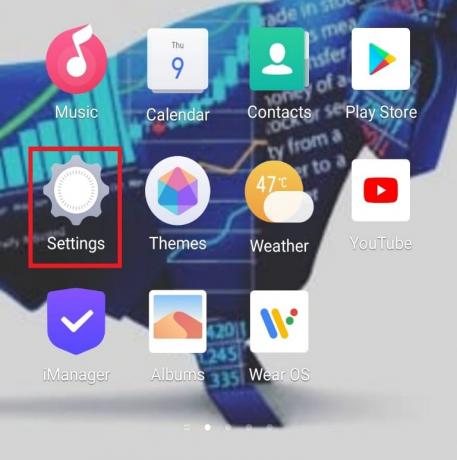
2. Нажать на Управление системой.
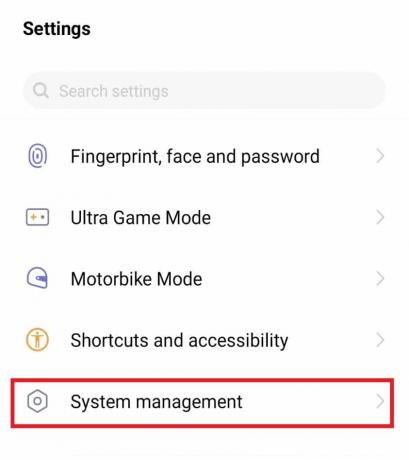
3. Затем нажмите на Резервное копирование и сброс.
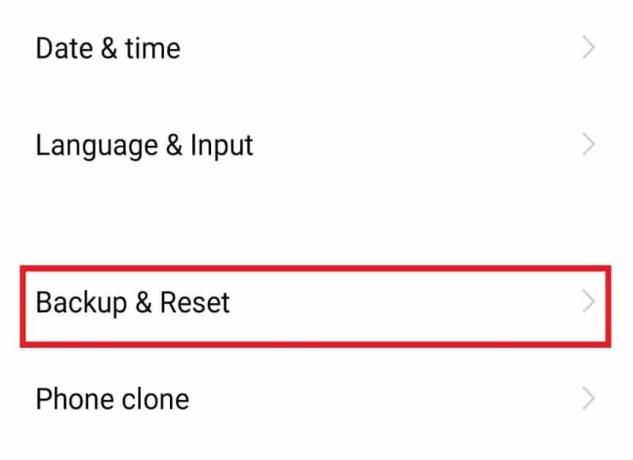
4. Нажать на Удалить все данные.

5. Выбирать Форматировать память телефона и нажмите на Теперь ясно внизу.

6. Теперь введите свой PIN-код или пароль если будет предложено.
7. Наконец, нажмите на ХОРОШО во всплывающем окне.
Способ 8: обратитесь в службу поддержки
Если ни один из вышеперечисленных способов не работает для вас, вам необходимо обратиться в службу поддержки вашего смартфона или посетить ближайший к вам центр мобильного обслуживания. Они придумают решение проблемы.
Часто задаваемые вопросы (FAQ)
Q1. Ничего, если я не оптимизирую приложения на своем телефоне Android?
Ответ Да, это совершенно нормально, если вы не хотите оптимизировать свой телефон. Чтобы сохранить высокую производительность вашего Android и повысить его эффективность, вы можете обновить его до новой версии. Это так же хорошо, как оптимизировать приложения.
Q2. Могу ли я отключить оптимизацию приложений на своем смартфоне?
Ответ Да, вы можете отключить оптимизацию приложения, если хотите, в разделе батареи вашего телефона.
Q3. Почему важно оптимизировать приложения?
Ответ Оптимизация приложений необходима для плавная и быстрая работа приложений. Это также повышает их производительность и эффективность.
Q4. Могу ли я очистить оперативную память на моем телефоне?
Ответ Да, вы можете очистить оперативную память телефона в настройках вашего устройства.
Q5. Почему мой телефон работает медленно и зависает, когда я им пользуюсь?
Ответ Если вы обнаружите, что ваш телефон работает медленно и иногда зависает, это может быть связано с мусор в вашей оперативной памяти или конфликтующие приложения на вашем телефоне. Рекомендуется очистить телефон, удалив сторонние приложения или очистив кеш с телефона.
Рекомендуемые:
- Как изменить свой номер в TikTok
- 15 лучших приложений для сохранения видео из Instagram
- Fix System UI остановил черный экран на Android
- Как исправить, что функция «Не беспокоить» продолжает включаться сама по себе на Android
Мы надеемся, что это руководство помогло решить эту проблему, и вы смогли ее исправить. Android начинает оптимизацию приложения 1 из 1 проблема. Дайте нам знать, какой метод работал для вас лучше всего. Если у вас есть какие-либо вопросы или предложения, не стесняйтесь оставлять их в разделе комментариев ниже. Кроме того, дайте нам знать, что вы хотите узнать дальше.